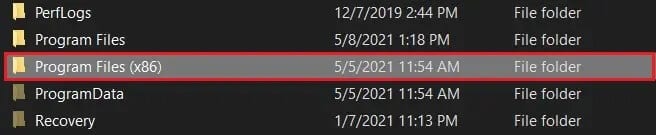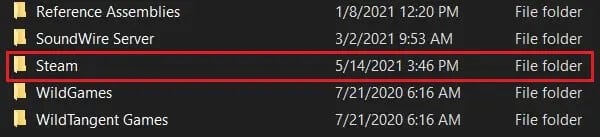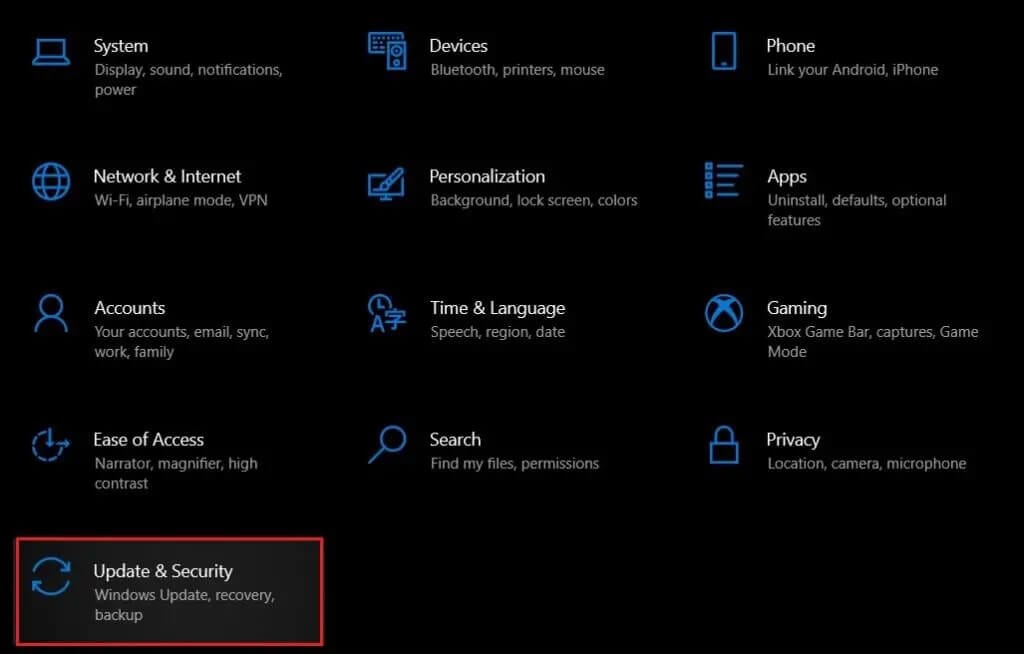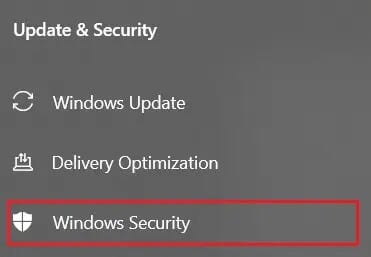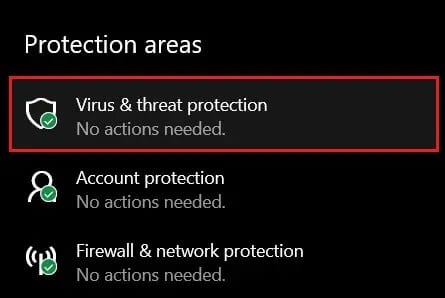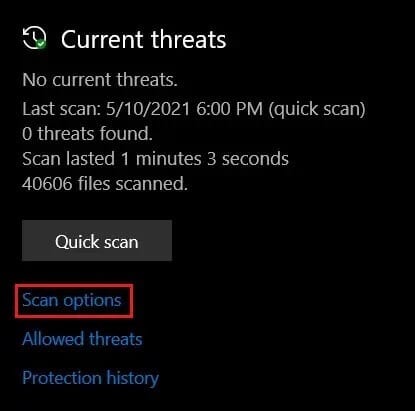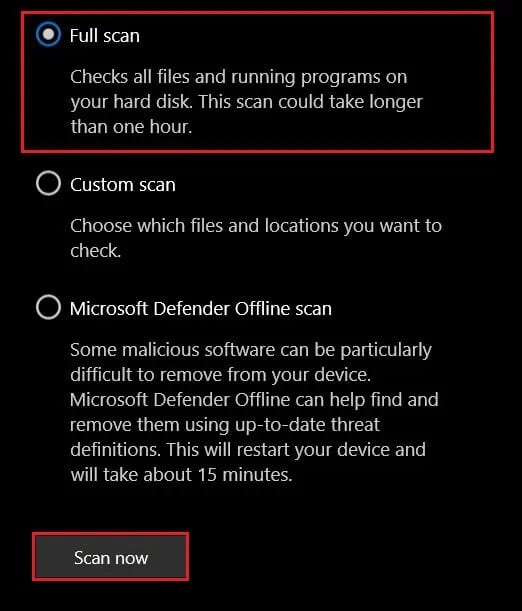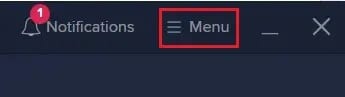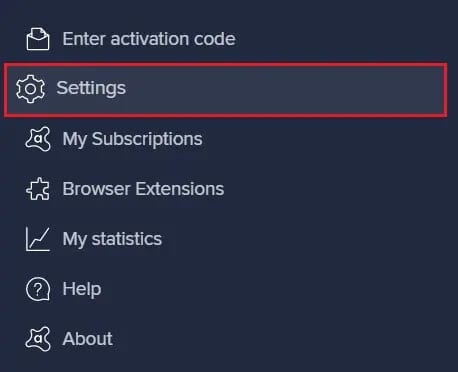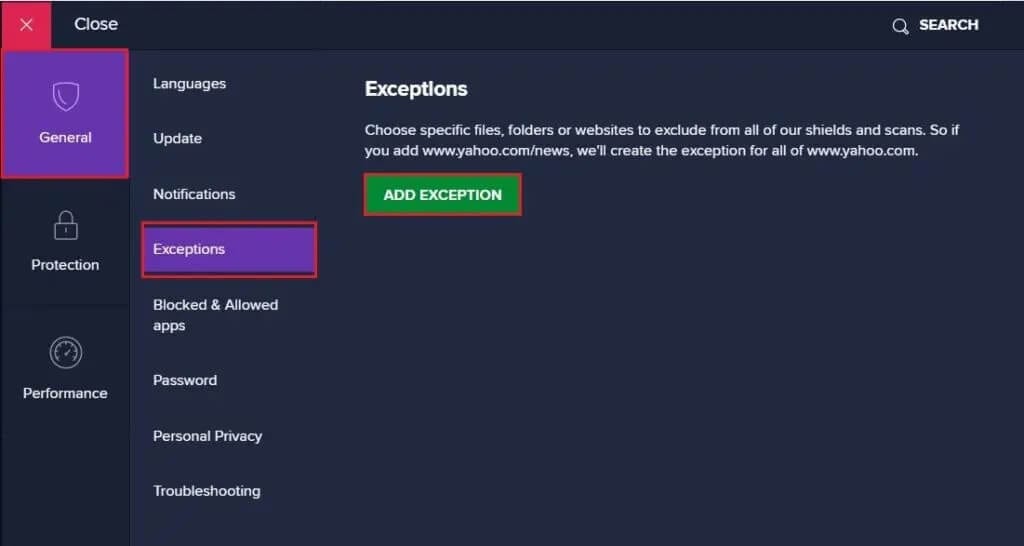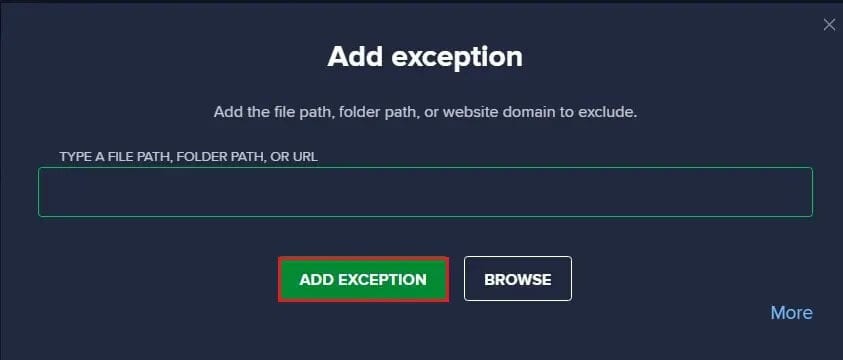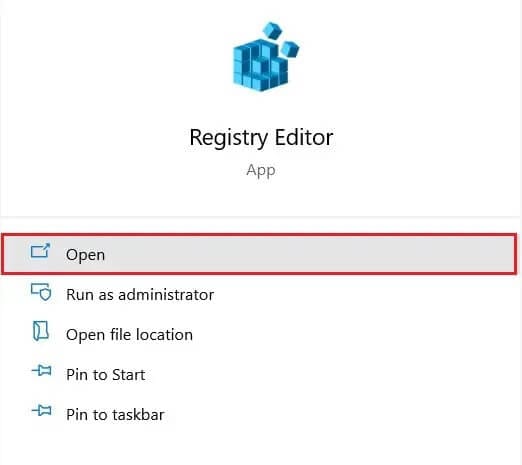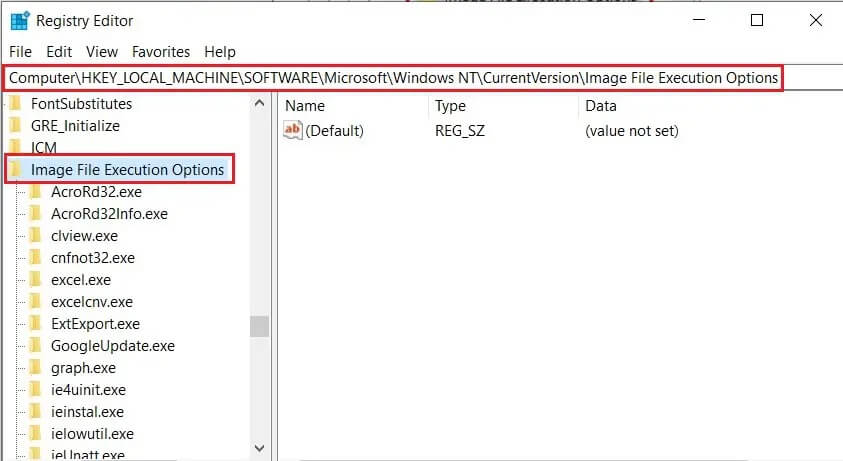إصلاح خطأ لا يمكن العثور على Steam.exe على Windows
بالنسبة للعديد من المستخدمين في جميع أنحاء العالم ، يبدو أن Steam هو النظام الأساسي المثالي الذي يقوم بتخزين وإدارة ألعاب الفيديو الخاصة بهم مع تزويدهم بسوق مليء بألعاب الفيديو الجديدة. ومع ذلك ، فإن Steam ليس دائمًا التطبيق المثالي كما هو معلن عنه. هناك خطأ شائع يواجهه المستخدمون عندما يتعذر على أجهزة الكمبيوتر الخاصة بهم العثور على تطبيق Steam على الرغم من تثبيت البرنامج. إذا كان هذا يبدو وكأنه مشكلتك ، فاقرأ مسبقًا لمعرفة كيف يمكنك إصلاح Windows ، لا يمكن العثور على خطأ Steam.exe على جهاز الكمبيوتر الخاص بك.
كيفية إصلاح Windows لا يمكن العثور على خطأ Steam.exe
لماذا لا يستطيع Windows الخاص بي العثور على Steam.exe؟
قد يكون سبب عدم قدرة جهاز الكمبيوتر الخاص بك على العثور على Steam لأسباب مختلفة. أحد أهم أسباب هذه المشكلة هو عدم وجود ملفات المصدر المناسبة. تعمل الاختصارات بشكل صحيح فقط إذا كانت جميع الملفات الموجودة في مجلدها الأصلي مرتبة. يمكن أن تلتهم التثبيتات غير المكتملة والبرامج الضارة بعض بيانات ملف Steam الأصلية ، مما يؤدي إلى حدوث هذا الخطأ الغريب. بالإضافة إلى ذلك ، يبدو أن بعض برامج مكافحة الفيروسات ، وخاصة Avast ، تواجه الكثير من المتاعب في قبول Steam كتطبيق آمن ، وبالتالي تستمر في منع التطبيق من العمل. بغض النظر عن طبيعة المشكلة ، لا يمكن لـ Windows العثور على خطأ Steam.exe يمكن إصلاحه باتباع الطرق المذكورة أدناه.
الطريقة 1: افتح Steam من موقعه الأصلي
على الرغم من وجود الكثير من ميزات الأمان الجديدة على نظام التشغيل Windows ، لا تزال الاختصارات المعيبة تمثل تهديدًا كبيرًا. يمكن أن تمنحك هذه الاختصارات الوهم بوجود التطبيق ، ولكن في الواقع ، لا تربطك أي علاقة بالبرنامج الأصلي. للتأكد من فتح Steam بشكل صحيح ، حاول فتح التطبيق من ملفه المصدر.
1. في معظم الأوقات ، يوجد مجلد تثبيت Steam في محرك الأقراص C.
2. هنا ، افتح المجلد الذي يقرأ Program Files (x86).
3. سيؤدي هذا إلى فتح الملفات المصدر لجميع التطبيقات المثبتة على جهاز الكمبيوتر الخاص بك. قم بالتمرير لأسفل للعثور على مجلد Steam وافتحه.
4. داخل هذا المجلد ، ابحث عن تطبيق “Steam” وقم بتشغيله. إذا لم يتم فتحه بعد ، فحاول إعادة تسمية التطبيق إلى شيء آخر وتشغيله مرة أخرى. يبدو هذا وكأنه نصيحة غير محتملة ، ولكن بمجرد إعادة تسميته ، يتم تجاهل التطبيق من قبل العديد من التطبيقات المهددة على جهاز الكمبيوتر الخاص بك ويجب إصلاح الخطأ “يتعذر على Windows العثور على Steam.exe”.
الطريقة 2: الفحص بحثًا عن البرامج الضارة المحتملة
يمكن أن تمنع البرامج الضارة والفيروسات نظام Windows من التعرف على تطبيق Steam وفتحه. إذا كان لديك برنامج مكافحة فيروسات مخصص ، فقم بتشغيله لمعرفة ما إذا كان بإمكانك اكتشاف أي تهديدات. بالإضافة إلى ذلك ، يمكنك استخدام ميزة أمان Windows لحل المشكلة.
1. في تطبيق الإعدادات بجهاز الكمبيوتر الخاص بك ، افتح التحديث والأمان.
2. في اللوحة الموجودة على الجانب الأيسر ، انقر فوق أمان Windows.
3. ضمن القسم المعنون مناطق الحماية ، انقر فوق الحماية من الفيروسات والتهديدات.
4. قم بالتمرير لأسفل إلى قسم التهديد الحالي وتحت زر الفحص السريع ، انقر فوق خيارات الفحص.
5. ضمن خيارات الفحص ، حدد خيار Full Scan وانقر على الفحص الآن.
6. سيتم فحص نظامك بالكامل وسيتم التخلص من أي تهديدات محتملة. أعد التشغيل وابدأ Steam مرة أخرى لمعرفة ما إذا كان Windows قادرًا على العثور على Steam.exe.
ملاحظة: إذا لم تكن راضيًا عن أداء أمان Windows ، فيمكنك استخدام Malwarebytes ، وهو تطبيق يهدف تحديدًا إلى إزالة البرامج الضارة المهددة من جهاز الكمبيوتر الخاص بك.
الطريقة 3: إنشاء استثناء في Avast Antivirus
يعد Avast أحد تطبيقات مكافحة الفيروسات القليلة التي تسببت في مشاكل خطيرة لـ Steam. سبب الخلاف غير معروف ، ولكن بالنسبة إلى Avast ، يبدو أن Steam هو فيروس قابل للفساد من المحتمل أن يدمر النظام. إليك كيفية إنشاء استثناء لـ Steam والتأكد من أن Avast لا يمنع Windows من العثور على الملف القابل للتنفيذ.
1. افتح التطبيق وفي الزاوية اليسرى العليا ، انقر فوق القائمة.
2. من الخيارات التي تظهر ، انقر على “الإعدادات“.
3. ضمن فئة “عام” في “الإعدادات” ، حدد “استثناءات” وانقر فوق “إضافة استثناء“.
4. ستظهر نافذة صغيرة تطلب منك تحديد موقع المجلد الذي تريد إضافته كاستثناء. هنا ، انقر فوق تصفح وابحث عن مجلد Steam في محرك الأقراص C ضمن Program Files (x86).
5. يجب إضافة Steam كاستثناء ويجب إصلاح خطأ Windows لا يمكنه العثور على Steam.exe.
الطريقة 4: حذف قيمة Steam من سجل Windows
يعد حذف قيمة التسجيل عملية جادة ، ولكن إذا تم إجراؤها بشكل صحيح ، فقد ثبت أنها الطريقة الأكثر نجاحًا على الإطلاق. بسبب المضاعفات التي تسببها البرامج الضارة وتطبيقات مكافحة الفيروسات ؛ قد ينتهي الأمر بظهور Steam في قائمة لا يُفترض أن تظهر فيه. لذلك ، يعد حذف قيمة التسجيل ، في هذه الحالة ، خيارًا آمنًا وصالحًا.
1. في شريط بحث Windows ، ابحث عن تطبيق Registry Editor وافتحه.
2. افتح التطبيق وفي شريط العناوين الصغير ، أسفل الخيارات ، الصق العنوان التالي:
HKEY_LOCAL_MACHINE\SOFTWARE\Microsoft\Windows NT\CurrentVersion\Image File Execution Options
3. سيتم عرض مجموعة من الملفات ضمن خيارات تنفيذ ملف الصورة. ابحث عن المجلد المسمى Steam.exe وانقر عليه بزر الماوس الأيمن.
4. من الخيارات التي تظهر ، انقر فوق “حذف” لإزالة المجلد من القائمة.
5. بمجرد حذف المجلد ، أعد تشغيل الكمبيوتر وشغل تطبيق Steam مرة أخرى. من المحتمل أن يتعذر على Windows العثور على خطأ Steam.exe وسيتم إصلاحه.
الأسئلة المتداولة (FAQs)
س 1. كيف أحصل على Steam.exe؟
هناك طريقة أخرى للحصول على تطبيق Steam.exe وهي البحث عنه في موقعه الأصلي. افتح محرك الأقراص C على جهاز الكمبيوتر الخاص بك وانتقل إلى Program Files (x86)> Steam. ستجد هنا تطبيق Steam.exe. انقر بزر الماوس الأيمن فوقه لنسخ ولصق الاختصار على سطح المكتب بناءً على راحتك.
س 2. كيف أصلح EXE المفقود في Steam؟
عادةً ما يكون سبب الخطأ “تعذر على Windows العثور على Steam.exe” هو البرامج الضارة والفيروسات التي تؤثر على جهاز الكمبيوتر الخاص بك. استخدم برنامج مكافحة الفيروسات لإزالة أي تهديدات محتملة. إذا كنت تستخدم Avast ، فحاول إنشاء استثناء لـ Steam ، حتى يعمل بسلاسة.
حصلت Steam على نصيبها العادل من الأخطاء و “لا يمكن العثور على Steam.exe” يضيف فقط إلى القائمة. ومع ذلك ، من خلال الخطوات المذكورة أعلاه ، يجب أن تكون قادرًا على التخلص من المشكلة بسهولة واستئناف اللعب على مدير ألعاب الفيديو الرائد في العالم.
نأمل أن يكون هذا الدليل مفيدًا وأنك تمكنت من إصلاح Windows لا يمكن العثور على خطأ Steam.exe على جهاز الكمبيوتر الخاص بك. إذا وجدت نفسك تكافح أثناء العملية ، تواصل معنا من خلال التعليقات وسنساعدك.